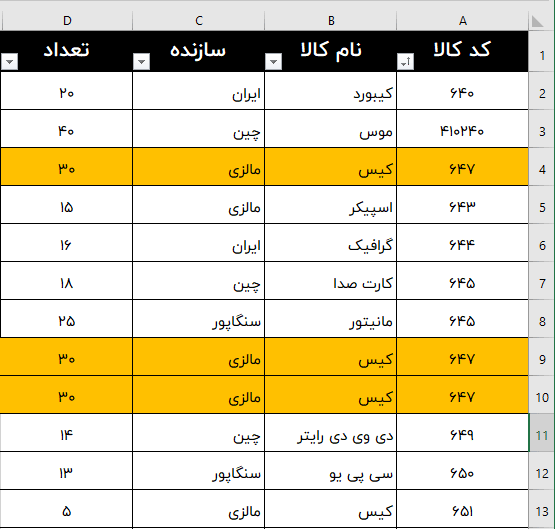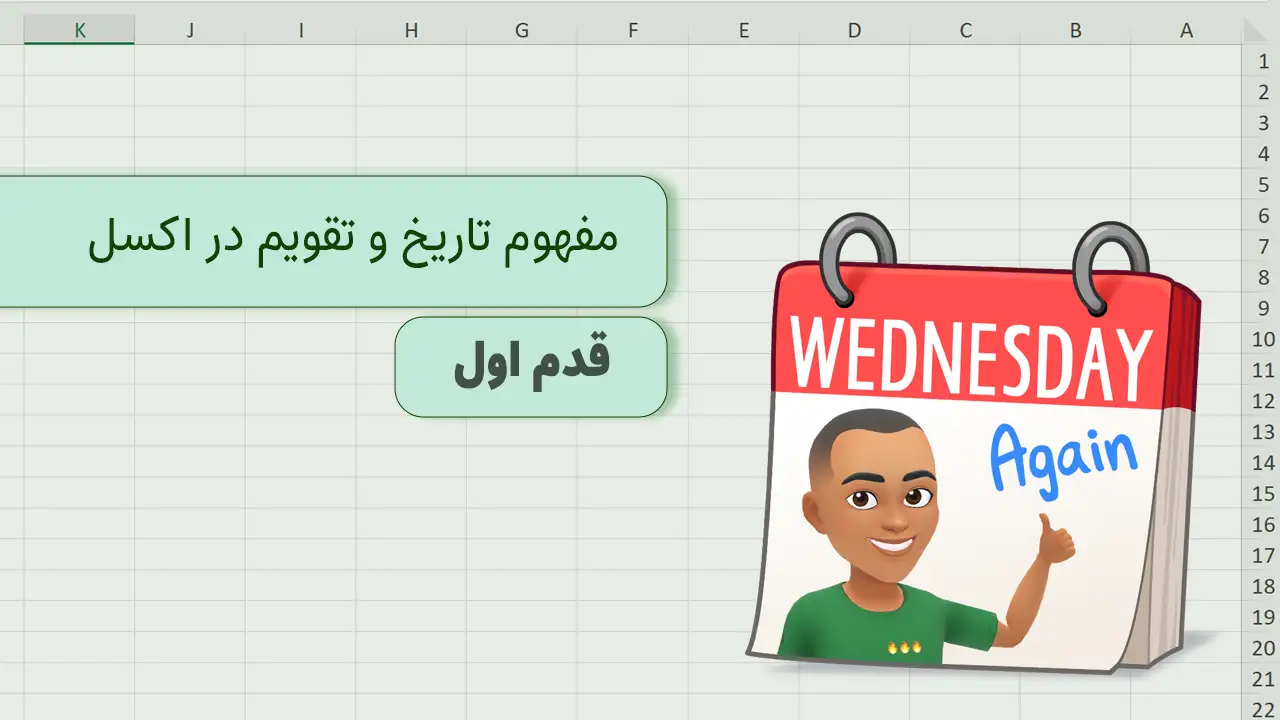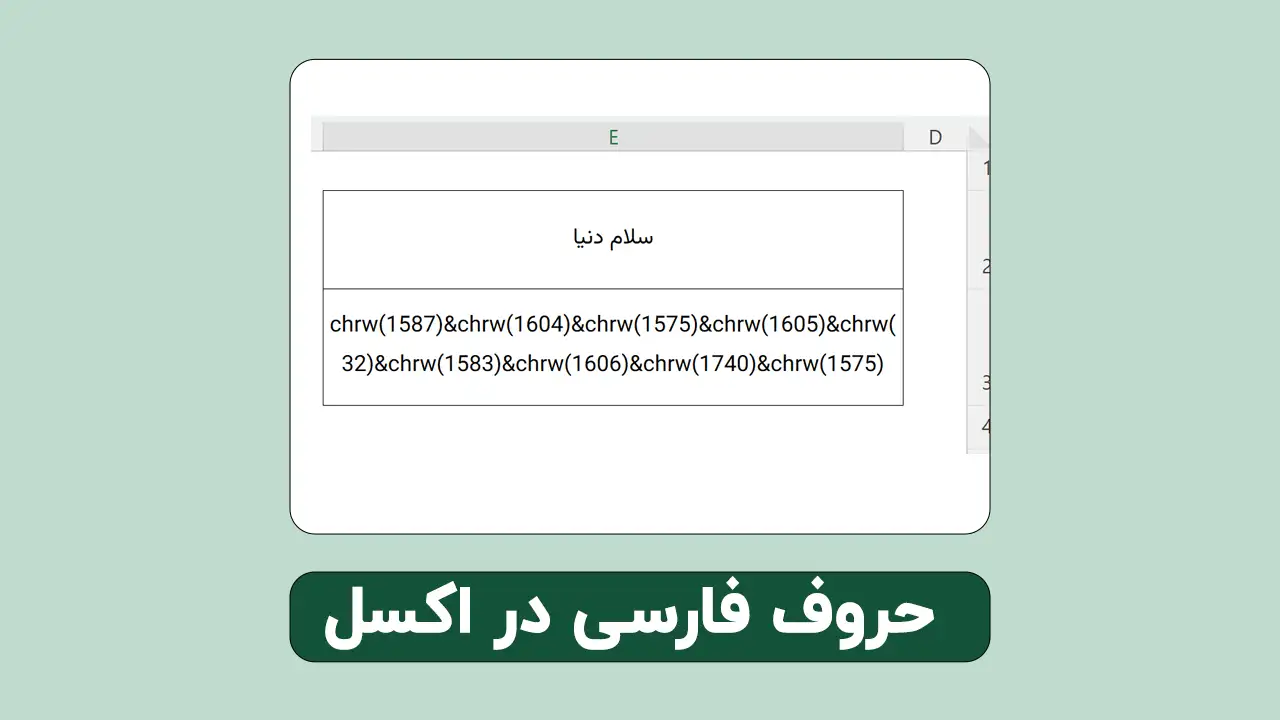ابزار مغایرت گیری آفیس باز که قبلا منتشر شده ، می توانید تا حد زیادی نیاز شما را در حوزه بررسی داده های تکراری اکسل برطرف نماید. اما در این آموزش پست آموزشی قصد داریم ببینیم چگونه میتوانیم داده های تکراری در اکسل را حذف کنیم و یا آنتها را رنگی کنیم و یا اصلا با پیغامی مناسب اجازه ورود داده تکراری را به کاربر ندهیم .
فهرست محتوا
حذف داده های تکراری در اکسل
ابزاری در اکسل وجود دارد به نام Remove Duplicate که کار حذف داده های تکراری را به راحتی هر چه تمام تر انجام می دهد و برای استفاده از این ابزار کافیست مراحل زیر را دنبال کنید .
- از منوهای بالا به تب Data بروید
- روی گزینه Remove Duplicate کلیک کنید.
- در پنجره ای که باز می شود مشخص نمائید که کدام ستون از لحاظ تکرار بررسی شود.
- شما میتوانید همزمان تیک چند ستون را بزنید و اگر همه آن ستونها تکراری بودند ردیف آنها حذف می شود.
نکته : در این روش شما متوجه نخواهید شد که کدام داده تکرایر بوده است و فقط حذف می شود.
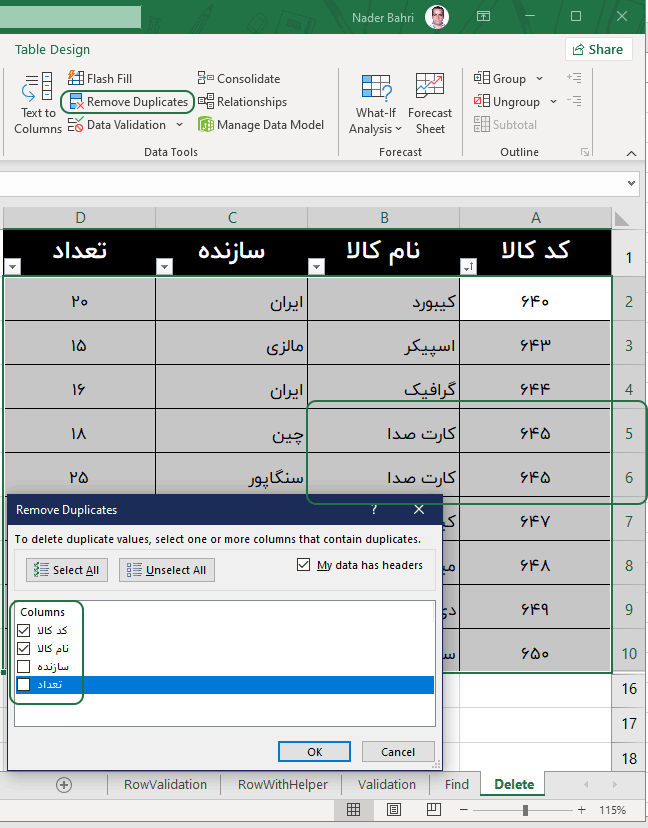
رنگی کردن داده های تکراری اکسل
میخواهیم داده های موجود چک شود و اگر تکراری بین آنها وجود داشت با رنگی دلخواه متمایز شود و اگر داده جدیدی هم وارد شد بلافاصله از لحاظ تکراری بودن بررسی شود ، و در صورتی که از قبل وجود داشته باشد با تغییر رنگ کاربر را مطلع کند که برای این کار باید از کاندیشنال فرمتینگ و یا همان قالبدهی شرطی استفاده کنیم.
- ستون مورد نظر را انتخاب میکنیم.
- از منوهای بالا به تب Home می رویم
- روی آیکون Conditional Formatting میرویم.
- گزینه اول را انتخاب کرده و ازمنوی باز شده گزینه آخر را کلیک میکنیم .
- مانند تصویر زیر عمل نمائید.
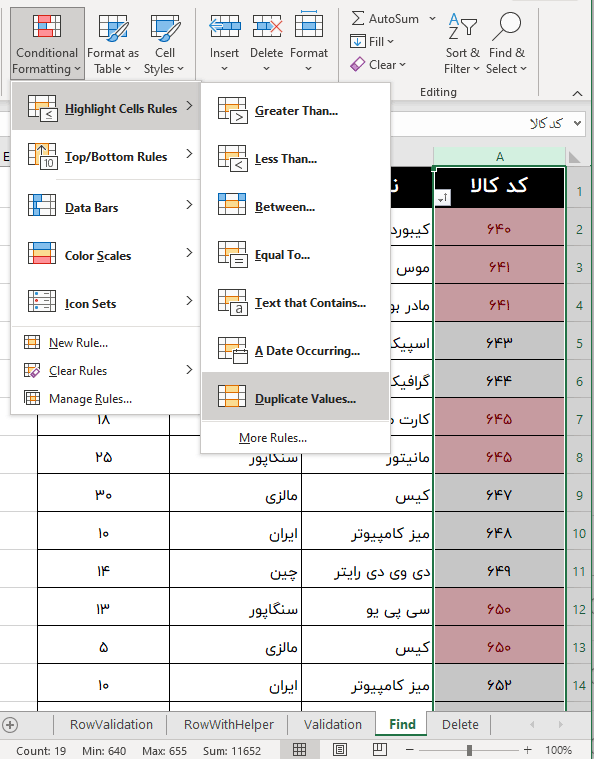
جلوگیری از ورود داده های تکراری در اکسل
شاید بخواهید به کاربر اجازخ ندهید که کد تکراری و یا کد ملی تکراری وارد کند که می توانید این کار را به راحتی با انجام مراحل زیر انجام دهید. ابتدا ستون مورد نظر را انتخاب نمائید.
- از منوهای بالا وارد تب Data شوید
- گزینه Data Validation را انتخاب نمائید .
- گزینه Custom را انتخاب کنید و فرمول را درون آن قرار دهید .
- فقط به یاد داشته باشید که شاید آدرسهای شما فرق کند که باید اصلاح کنید .
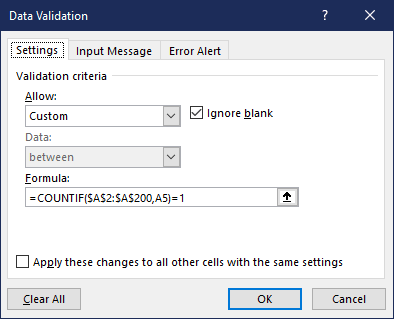
=COUNTIF($A$2:$A$200,A2)=1
جلوگیری از ورود ردیف تکراری
فرض میکنیم که جدولی داریم شامل چهار ستون ، که میخواهیم اگر همه داده ها تکراری بود ، از ورود آنها جلوگیری شود . خب برای این کار باید ستون آخر را انتخاب کنید و مراحل زیر را انجام دهیم.
- مانند روش قبلی Data Validation را بایز کنید
- از لیست موجود Custom را انتخاب کنید .
- فرمول زیر را در آن قسمت وارد کنید .
با انجام کارهای بالا اگر کاربر آخرین فیلد ستون را تکمیل کند و کل داده های ردیف تکراری باشد ، با پیغام خطا مواجه خواهد شد.
=COUNTIFS($A$2:$A$200,A2,$B$2:$B$200,B2,$C$2:$C$200,C2,$D$2:$D$200,D2)=1
رنگی کردن ردیف تکراری در اکسل
فرض میکنیم که محدوده ای در اکسل داریم و میخواهیم اگر تمام داده های موجود در یک ردیف تکراری بود و اگر ردیف مشابهی داشتیم ، کل ردیفهای تکراری رنگی شوند و کاربر متوجه شود که داده های تکراری در اکسل وارد کرده است . برای این منظور کافیست تا مراحل زیر را دنبال کنید.
- یک ستون کمکی انتهای فایل خود ایجاد نمایئد .
- تمام ستونها را در ستون آخر تجمیع نمائید
- حالا ستون آخر را از لحاظ تکراری بودن بررسی نمائید.
مزیت این روش نسبت به روش جلوگیری از ورود ردیف تکراری در اکسل این است که در روش قبلی در هنگام تکمیل شدن ستون آخر ، داده ها از لحاظ تکرار بررسی می شد ولی در این روش هر کدام از ستونها تغییر کند و باعث شود که ردیف تکرار شود ، ردیفهای تکراری رنگی خواهند شد.